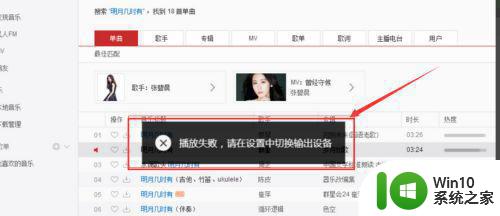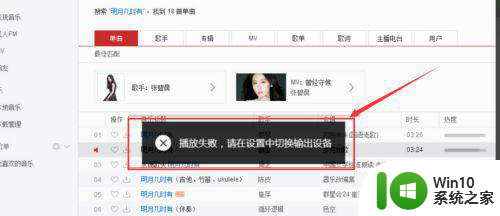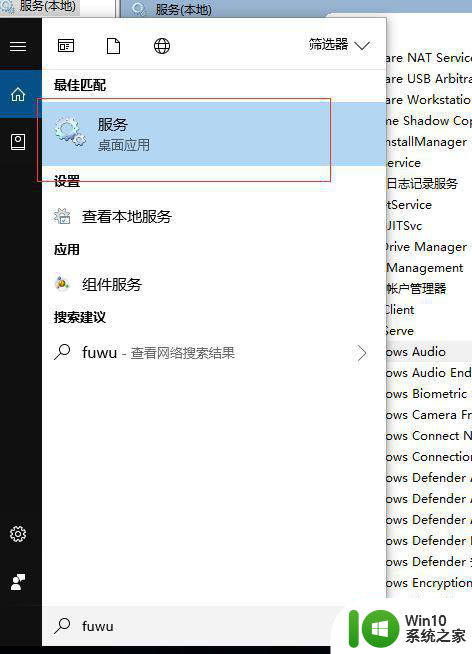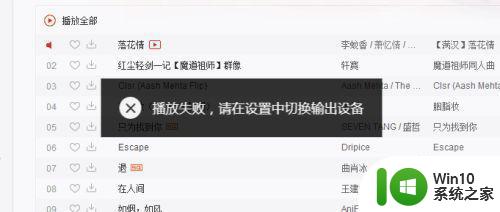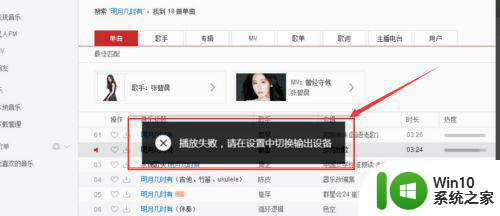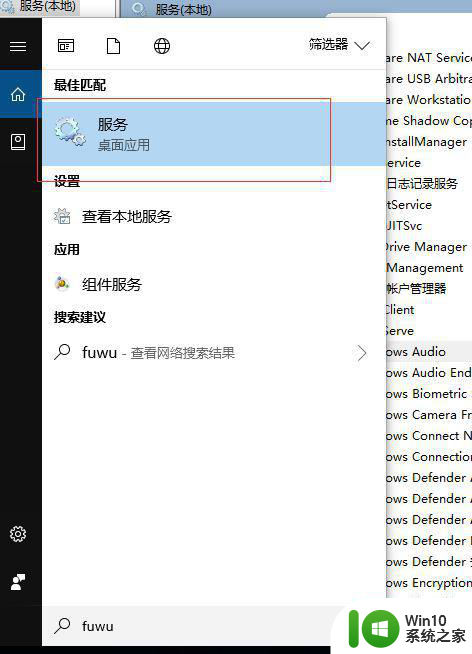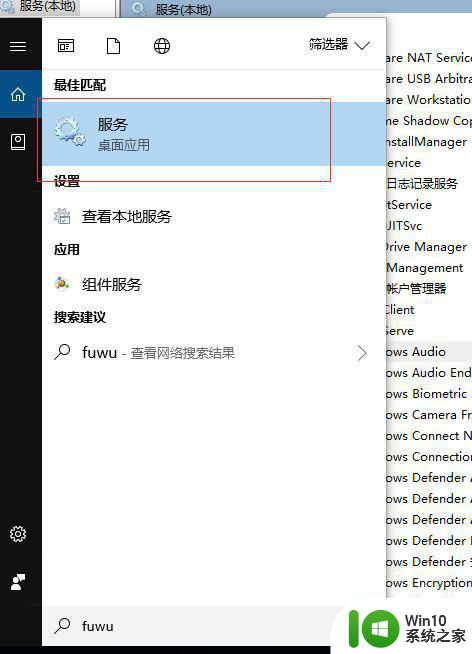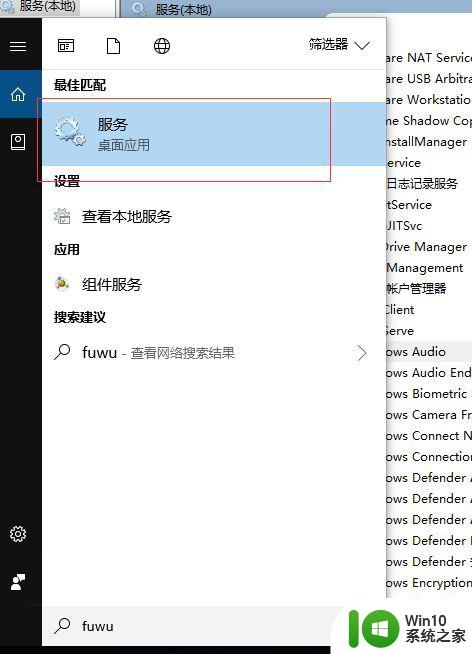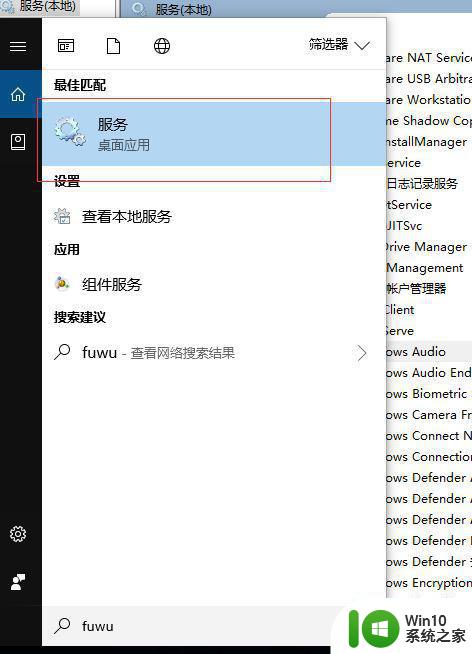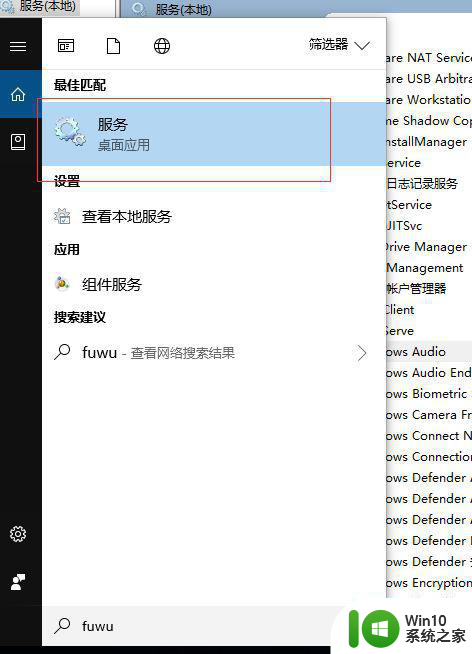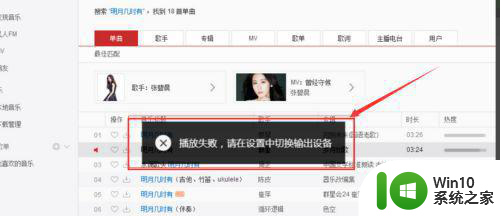win10怎么切换输出设备来解决音乐软件播放失败问题 如何在win10设置中切换输出设备以解决音乐软件播放失败的问题
更新时间:2023-07-18 09:02:44作者:xiaoliu
win10怎么切换输出设备来解决音乐软件播放失败问题,在使用Win10操作系统时,有时我们可能会遇到音乐软件播放失败的问题,这可能是由于当前输出设备设置不正确所导致的。为了解决这个问题,我们可以通过在Win10设置中切换输出设备来解决。通过简单的操作,我们可以轻松地切换到正确的输出设备,以确保音乐软件能够正常播放。接下来让我们一起来了解具体的操作步骤。
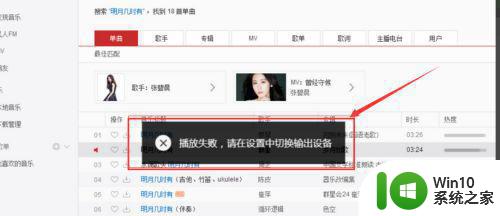
具体方法如下:
1、在电脑左下角输入服务,然后enter确定打开服务见面。
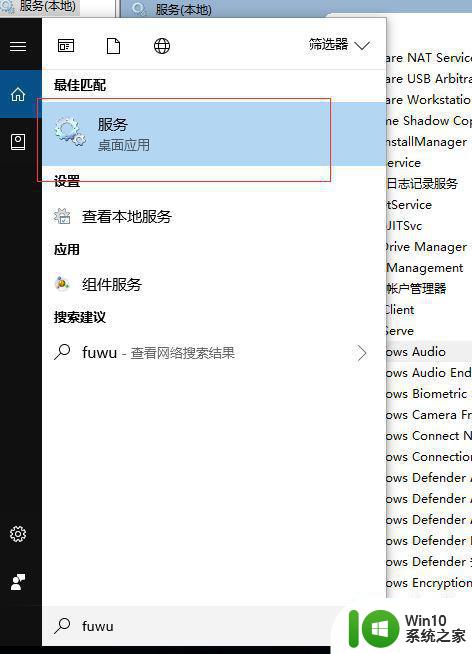
2、在服务界面找到windows Audio,然后单击右键选择重新启动,等重新启动后,打开播放器软件即可。
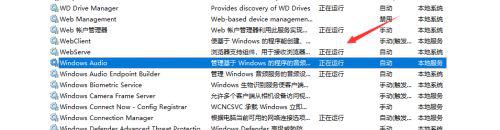
3、此时,你会发现你的问题已经解决。
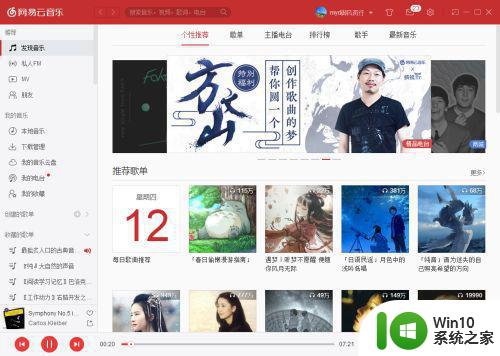
以上是win10如何切换输出设备以解决音乐软件播放失败问题的全部内容,如果您遇到此类问题,请按照本文提供的方法进行解决,希望本文能对大家有所帮助。